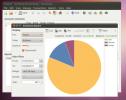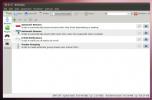Come installare NotePad ++ su Linux
Notepad ++ è uno degli editor di testo più popolari su Windows. Non è difficile capire perché, poiché l'applicazione ha molte caratteristiche impressionanti, supporta più linguaggi di programmazione e altro ancora.
Purtroppo, gli sviluppatori non hanno in programma di scrivere una versione nativa per Linux dell'app Notepad ++. Fortunatamente, grazie a strumenti come i pacchetti Wine e Snap, far funzionare la versione Windows di Notepad ++ su Linux è più facile che mai.
Metodo 1: pacchetti Snap

NotePad ++ è un'applicazione Windows e la base di codice non verrà mai tradotta in codice Linux nativo. Quindi, se sei un fan dell'app, probabilmente non la vedrai mai in stile nel tuo tema GTK + preferito. Detto questo, gli sviluppatori hanno collaborato con le persone dietro Ubuntu per rilasciare l'app sullo store Snap.
Cerchiamo di essere chiari, la versione dell'app Snap Store di NotePad ++ è ancora quella di Windows che puoi scaricare dal Web. Tuttavia, è pre-confezionato con una grande configurazione di Wine che dovrebbe consentire a quasi tutti di eseguire NotePad ++ su Linux con incredibile facilità.
Abilitazione dei pacchetti Snap
Prima di poter installare NotePad ++ dallo Snap store, dobbiamo esaminare come abilitare gli Snap su Linux. Per fortuna, è un processo semplice, perché quasi tutti i moderni sistemi operativi Linux supportano oggi il formato di packaging.
Per abilitare gli Snap sul tuo sistema, apri un terminale, cerca "snapd" e installalo come in genere installeresti i programmi. In alternativa, se riscontri problemi per capirlo da solo, fatti un favore e segui il nostro tutorial approfondito su come abilitare gli Snap su Linux. Oppure installa Ubuntu Linux, dove il sistema Snap è impostato per impostazione predefinita!
Installazione di NotePad ++ tramite Snap
Ora che il runtime Snapd è attivo e in esecuzione sul tuo PC Linux, hai accesso al negozio di pacchetti Snap. Da qui, puoi usare il installazione a scatto comando per prendere l'ultima versione di NotePad ++ su Linux!
sudo snap installa notepad-plus-plus
Non vuoi usare il terminale? Controlla il software Gnome o KDE Discover per "Notepad ++" e installalo in questo modo!
Metodo 2 - Vino

Sebbene sia fantastico che gli sviluppatori di NotePad ++ abbiano inserito la loro applicazione nello Snap Store di Ubuntu, non tutti possono installare Snap, perché alcune distribuzioni meno conosciute non lo supportano. Per questo motivo, esamineremo come farlo funzionare con Wine su Linux manualmente.
Installare Wine
L'esecuzione di NotePad ++ su Linux richiederà Wine. In particolare, l'ultima versione stabile assoluta, poiché le nuove patch migliorano significativamente il modo in cui Wine esegue il software Windows.
Su quasi tutti i moderni sistemi operativi Linux, Wine 4 sta iniziando a diventare standard, quindi apri una finestra terminale, cerca "wine" e installalo come in genere installeresti sul tuo PC. Oppure, se hai bisogno di una guida, segui il nostro tutorial per imparare come far funzionare Wine 4 su Linux!
Far funzionare NotePad ++ tramite Wine
Il vino è curato, quindi ora è il momento di scaricare l'ultima versione di NotePad ++ per Windows. Per fare ciò, aprire un terminale premendo Ctrl + Alt + T o Ctrl + Maiusc + T sulla tastiera. Quindi utilizzare wget scaricare.
wget https://notepad-plus-plus.org/repository/7.x/7.7/npp.7.7.Installer.x64.exe
Quando il wget lo strumento viene scaricato scaricando lo strumento di installazione, avvia l'installazione in Wine con:
wine npp.7.7.Installer.x64.exe
Esegui le istruzioni visualizzate sullo schermo per installare l'app sul tuo PC Linux. Al termine, verrà visualizzato nel menu "Vino" nel programma di avvio dell'applicazione.
Metodo 3 - NotePadQQ

L'esecuzione di NotePad ++ su Linux grazie ai pacchetti Wine e Snap è eccellente. Tuttavia, potresti avere problemi a farlo funzionare con questi metodi. Ecco perché è fantastico che la comunità Linux abbia creato un clone dell'app nota come NotePadQQ.
NotePadQQ è disponibile per una manciata di distribuzioni Linux tramite repository software. Per installarlo, aprire una finestra del terminale con Ctrl + Alt + T o Ctrl + Maiusc + T e seguire le istruzioni corrispondenti al sistema operativo Linux in uso.
Ubuntu / Debian
Sia Ubuntu che Debian non distribuiscono NotePadQQ nei loro repository software. Se vuoi usare NotePadQQ sulla tua configurazione Ubuntu o Debian, considera invece di seguire le istruzioni Snap o Flatpak.
Arch Linux
Assicurati di avere "Community" abilitato nel tuo /etc/pacman.conf file. Quindi, esegui il seguente comando.
sudo pacman -S notepadqq
Fedora
Sin da Fedora 29, il progetto Fedora ha reso semplice l'installazione di NotePadQQ. Per farlo funzionare sul tuo sistema, esegui:
sudo dnf installa notepadqq -y
OpenSUSE
Su SUSE, NotePadQQ è disponibile nel repository software “Oss All”. Per installarlo, esegui:
sudo zypper installa notepadqq
schiocco
Per installare NotePadQQ tramite Snap, assicurarsi di avere il runtime Snap abilitato sul tuo PC Linux. Quindi, esegui il installazione a scatto comando sotto.
sudo snap installa notepadqq
Flatpak
Per far funzionare la versione Flatpak di NotePadQQ, assicurati di avere il runtime Flatpak funzionante. Quindi, installa l'app con i comandi seguenti.
flatpak remote-add --if-non-esiste flathub https://flathub.org/repo/flathub.flatpakrepo flatpak installa flathub com.notepadqq. Notepadqq
Ricerca
Messaggi Recenti
Conserva il registro di tutte le attività, i file aperti e le cartelle in Ubuntu Linux
Diario delle attività GNOME (precedentemente noto come GNOME Zeitge...
HomeBank gestisce facilmente le tue finanze domestiche su Windows, Mac e Linux
HomeBank è uno strumento di gestione delle finanze domestiche che c...
KTorrent è un client Light Torrent con plugin piacevoli per Ubuntu Linux
Molti utenti Windows e Linux che scaricano contenuti tramite Torren...